Hvordan Fixer Jeg Video Lag på Windows 11?

For at løse video lag problemer på Windows 11, opdater dine grafikdrivere til den nyeste version og deaktiver hardwareacceleration.
Noget, som mange mennesker har set med e-mail, er den klassiske "svar-alle-pocalypse". Dette sker, når en helt legitim e-mail sendes til en stor gruppe mennesker, og så svarer nogen på beskeden, men ved et uheld vælger "svar alle" i stedet for blot "svar". "Svar" angiver blot afsenderen af den forrige besked som modtager af svaret, og andre modtagere skal tilføjes manuelt. "Svar alle" angiver dog afsenderen og hver modtager af den forrige besked som modtager af svaret.
Problemet med at svare alle er, at det virker, uanset om der var tre personer i beskedtråden eller tre tusinde. En e-mail med et stort antal modtagere lægger allerede en behandlingsbelastning på e-mail-serveren, men hvis nogen svarer alle, gentages denne belastning igen. Desværre er folk så tilbøjelige til at bruge svar alle til at informere den person, der svarede, om, at de svarede til alle, og derefter til at klage over, at de bliver spammet med mange svar på alle beskeder. Det plejer at være svært at fjerne dig selv fra samtalen, da du ikke kan fjerne dit indlæg på modtagerlisten, det betyder, at du ender med at modtage hver besked sendt til hele tråden, indtil kaosset forsvinder. Disse beskedstorme kan involvere at sende så mange e-mails, at sendekøerne på e-mail-serverne bliver mættede og forhindrer andre legitime meddelelser i at blive sendt. Besvar alle tråde kan også afsløre personlige data til andre brugere, såsom e-mailadresser, hvilket potentielt kan pådrage sig bøder.
Som standard viser Gmail dig muligheden for bare at svare afsenderen af en gruppe-e-mail. Du kan klikke på ikonet med tre prikker for at vælge "svar alle", hvis du vil gøre det, men det antages, at du generelt kun vil svare til den specifikke afsender, og hvis du vil inkludere andre, er det fint at tilføje dem manuelt.
Hvis du dog ofte faktisk har brug for at bruge svar alle, giver Gmail dig mulighed for at indstille det som din standardsvaradfærd. For at gøre det skal du klikke på tandhjulsikonet i øverste højre hjørne og derefter klikke på "Se alle indstillinger".

Klik på tandhjulsikonet, og klik derefter på "Se alle indstillinger".
Find sektionen "Standard svaradfærd" på fanen "Generelt" i indstillingerne, og klik på alternativknappen "Svar alle". Når du har aktiveret indstillingen, skal du rulle til bunden af siden og klikke på "Gem ændringer".
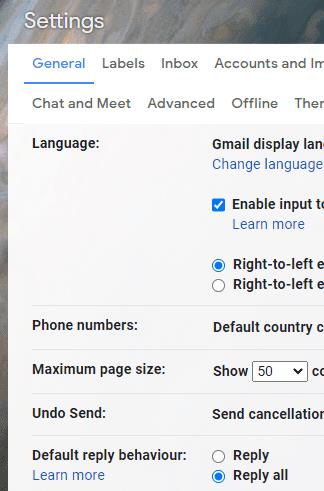
Klik på radioknappen "Svar alle" i sektionen "Standard svaradfærd".
Når du nu går til at klikke på "Svar", vil knappen i stedet være for "Svar alle". Bare vær forsigtig med at bruge "Svar", når du ikke behøver at sende svaret til alle.

Ændring af denne indstilling ændrer knappen "Svar" til en knap "Svar til alle".
For at løse video lag problemer på Windows 11, opdater dine grafikdrivere til den nyeste version og deaktiver hardwareacceleration.
Vi har brugt lidt tid med Galaxy Tab S9 Ultra, og den er den perfekte tablet til at parre med din Windows PC eller Galaxy S23.
Lær hvordan du fremhæver tekst med farve i Google Slides appen med denne trin-for-trin vejledning til mobil og desktop.
Mange nyhedsartikler nævner det "mørke web", men meget få diskuterer faktisk, hvordan man får adgang til det. Dette skyldes hovedsageligt, at mange af de hjemmesider, der findes der, huser ulovligt indhold.
Indstil timere til Android-apps og hold brugen under kontrol, især når du har vigtigt arbejde, der skal gøres.
At vide, hvordan man ændrer privatlivsindstillingerne på Facebook på en telefon eller tablet, gør det lettere at administrere din konto.
Lær alt om PIP-tilstand i Google Chrome, og hvordan du aktiverer det for at se videoer i et lille billede-i-billede-vindue, ligesom du kan på dit TV.
Hav det sjovt i dine Zoom-møder med nogle sjove filtre, du kan prøve. Tilføj en halo eller se ud som en enhjørning i dine Zoom-møder med disse sjove filtre.
Opdag hvordan du nemt og hurtigt kan aktivere mørk tilstand for Skype på din Windows 11 computer på mindre end et minut.
Så, du har fået fat i denne slanke og kraftfulde enhed, og det er stort set alt, hvad du har drømt om, ikke? Men selv de bedste gadgets har brug for en pause.






